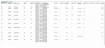Aktuell produkt
September 2024
Ny Turordningslista i Rapportcentralen i Agda PS webb
Oformaterad Excel
OBSERVERA! Kolumnen Anställningstid finns inte med i den oformaterade Excel vid denna uppdatering, den planeras att levereras i oktober uppdateringen.
Formaterad Excel
Vi har flyttat ut rapporten gällande Turordningslista och Företrädesrätt till Rapportcentralen i Agda PS webb. Rapporten fanns tidigare i Agda PS under Rapporter - Personalrapporter.
Nya Turordningslistan finns i Rapportcentralen under Personalrapporter (s) och heter Turordningslista.
För att lägga till rapporten går du in under ikonen för Mina rapporter och därefter under gruppen/mappen Personalrapporter (s) och markerar Turordningslista och Spara.
Precis som andra rapporter går Turordningslista att distribuera, den går även att ta ut som PDF och Excel. Vi rekommenderar att ni använder Microsoft Office Excel-arbetsbok.
Datum
Det datum som Turordningslistan ska beräkna på, som standard är dagens datum förvalt. Det innebär att Agda räknar ut anställningstiden i antalet Dagar eller År-Månad-Dagar till och med det datum som är valt i fältet.
Presentation enligt
Välj hur rapporten ska presenteras, kan välja mellan År-Månad-Dagar och Dagar. Som standard är Dagar förvalt.
Vi rekommenderar att använda alternativet Dagar, detta på grund av att det då blir den exakta anställningstiden.
Beräkningen av anställningsdagar som presenteras om man väljer alternativet År-Månad-Dagar visas enligt den traditionella avrundningsprincipen:
-
365,25 dagar (medelvärde på årets längd) = 1 år
-
30,42 dagar (365,25/12) = 1 månad
Ett exempel på 1 312 dagar omvandlat till År-Månad-Dagar:
1312 / 365,25 = 3 592 = 3 år
1312 - (365,25 * 3) 1095,75 = 216,25
216,25 / 30,42 = 7, 1088 = 7 månader
216,25 - (7 * 30,42) 212,94 = 3,31 = 3 dagar
Ger 03-07-03
Anställningsnummer
Vilka anställningsnummer som ska skrivas ut på rapporten. Om inget urval görs, kommer alla anställda som är aktiva med ut på rapporten.
Period
Som standard visas 1901-01-01 i från och med fältet och dagens datum i till och med fältet. Detta innebär att anställda som har en aktiv anställningsperiod inom vald period kommer med ut på rapporten.
Anställningsform
Som standard visas alla anställningsformer. Klicka på knappen med de tre prickarna (...) för att aktivt välja de anställningsformer som ska med ut på rapporten.
Notera att en anställningsperiod kan bestå av flera anställningsformer beroende på vilken datum som är vald i fältet Period.
Skriv ut hela personnummer
Markera rutan om hela personnumret ska visas på rapporten. Som standard är rutan inte markerad.
Visa företrädesrätt
Markera rutan om rapporten ska visa personer som har ett datum i fältet Förtursrätt åberopad under Agda PS webb Personal - Avsluta anställning alternativt i Agda PS Personregister flik 3, Anst uppg - Anställningsperiod.
OBSERVERA! Om personerna redan har avslutat sin anställning måste även rutan Ta med ej anställda markeras för att personerna ska komma med ut på rapporten. Agda kontrollerar att datumet i fältet inte är äldre än 9 månader, vilket innebär att om datumet i fältet för Förtursrätt åberopad har passerat 9 månader från det datum som du valt att ta ut rapporten på, så kommer personerna inte med ut på rapporten.
Ta med vilande
Markera rutan om anställda som är Vilande ska visas på rapporten. Som standard är inte rutan markerad.
Ta med ej anställda
Markera rutan om anställda som avslutat sin anställning ska visas på rapporten. Som standard är inte rutan markerad.
Ta med dagar mellan anställningsperioder inom samma kalendermånad
Markera rutan om beräkningen ska göras på dagar mellan anställningsperioder. Beräkningen av dagar mellan anställningsperioder görs om det finns tre eller fler anställningsperioder av typen Visstidsanställning i samma kalendermånad. Som standard är rutan inte markerad.
Om den anställde har tre anställningsperioder i samma kalendermånad där alla perioderna är av typen Visstidsanställning, så räknas alla dagar från första dagen i period 1 till period 3.
Företag
Det företag som du valde när du loggade in, är som standard förvalt. För att välja något annat företag, klicka på knappen med de tre prickarna (...). Detta gäller generellt för alla urval under Organisatoriska inställningar.
Arbetsplatsnummer
Som standard visas alla arbetsplatsnummer.
Avdelning
Som standard visas alla avdelningar.
Avtalsområde
Som standard visas alla avtalsområden.
Personalkategori
Som standard visas alla personalkategorier.
Tjänsteställe
Som standard visas alla tjänsteställe.
Turordningskrets
Som standard visas alla turordningskretsar.
Vänligen notera att dessa inställningar under Övriga inställningar endast gäller för rapportformatet Excel, som standard är rutorna inte markerade för urvalen under Övriga inställningar. Väljer du att ta ut rapporten i filformat PDF, så kommer inte dessa fält att visas på rapporten.
Visa arbetsledare
Markera rutan om arbetsledare ska visas för rapporten i rapportformat Excel.
Visa arbetsplatsnummer
Markera rutan om arbetsplatsnummer ska visas för rapporten i rapportformat Excel.
Visa avdelning
Markera rutan om avdelning ska visas för rapporten i rapportformat Excel.
Visa avtalsområde
Markera rutan om avtalsområde ska visas för rapporten i rapportformat Excel.
Visa befattning
Markera rutan om befattning ska visas för rapporten i rapportformat Excel.
Visa befattningskod 1
Markera rutan om befattningskod 1 ska visas för rapporten i rapportformat Excel.
Visa befattningskod 2
Markera rutan om befattningskod 2 ska visas för rapporten i rapportformat Excel.
Visa befattningskod 3
Markera rutan om befattningskod 3 ska visas för rapporten i rapportformat Excel.
Visa fackgrupp
Markera rutan om fackgrupp ska visas för rapporten i rapportformat Excel.
Visa personalkategori
Markera rutan om personalkategori ska visas för rapporten i rapportformat Excel.
Visa tjänsteställe
Markera rutan om tjänsteställe ska visas för rapporten i rapportformat Excel.
Visa turordningskrets
Markera rutan om turordningskrets ska visas för rapporten i rapportformat Excel.
Visa fria fält 1
Markera rutan om fria fält 1 ska visas för rapporten i rapportformat Excel. Agda PS visar namnet som är inlagt för Fria fält 1.
Visa fria fält 2
Markera rutan om fria fält 2 ska visas för rapporten i rapportformat Excel. Agda PS visar namnet som är inlagt för Fria fält 2.
Visa fria fält 3
Markera rutan om fria fält 3 ska visas för rapporten i rapportformat Excel. Agda PS visar namnet som är inlagt för Fria fält 3.
Visa fria fält 4
Markera rutan om fria fält 4 ska visas för rapporten i rapportformat Excel. Agda PS visar namnet som är inlagt för Fria fält 4.
Visa fria fält 5
Markera rutan om fria fält 5 ska visas för rapporten i rapportformat Excel. Agda PS visar namnet som är inlagt för Fria fält 5.
Visa fria fält 6
Markera rutan om fria fält 6 ska visas för rapporten i rapportformat Excel. Agda PS visar namnet som är inlagt för Fria fält 6.
Visa fria fält 7
Markera rutan om fria fält 7 ska visas för rapporten i rapportformat Excel. Agda PS visar namnet som är inlagt för Fria fält 7.
FORA, upplysning Hänförlig lön på rapporten
För att Fora ska kunna ta emot Hänförlig lön ska det i rapporteringen skrivas år och månad, som exempel 202409. Om fel format skrivs in kommer det att visas som en upplysning på PDF-rapporten med ett rött utropstecken.
Den Hänförliga lönen får inte vara större än den kontanta utbetalda lönen, om det är så kommer även detta att visas som en upplysning på rapporten men då med en asterisk (*).
Beräkna ny AGI
Det har lagts till ytterligare år i funktionen Beräkna ny AGI för att det ska vara möjligt att göra justeringar ännu längre tillbaka i tiden. Nu är det möjligt att beräkna ny AGI för inkomståret 2019.
AGI infördes för de flesta kunder den 2019-01-01 och därför är det möjligt att justera tillbaka till år 2019. För varje år kommer Agda att visa befintligt inkomstår - 6 år i dropmenyn.
FORA, nytt prisbasbelopp
För rapportering av tjänstemännens slutliga uppgifter till Fora har fältet Prisbasbelopp uppdaterats med korrekt värde för inkomståret 2024. Fältet har uppdaterats både under Årsrutiner och i Flerfunktionsbearbetning.
Basbeloppet för 2024 är 57 300kr.
Medlemsuppgift Svenskt Näringsliv, normalarbetstid
Normalarbetstiden för 2024 är 1615 timmar. Fältet har uppdaterats både i funktionen Utskrift av Medlemsuppgift till Svenskt Näringsliv som finns under Årsrutiner samt även i Flerfunktionbearbetningen.